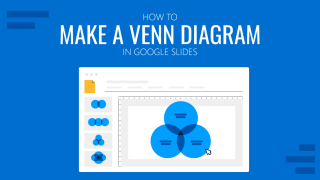Les diagrammes de Venn sont couramment appliqués dans des situations commerciales et académiques. Comme nous ne souhaitons pas nous attarder sur les détails techniques de ce qu’est un diagramme de Venn dans cet article, nous vous invitons à découvrir comment faire un diagramme de Venn dans Google Slides. Dans le cas où vous recherchez cette même procédure, mais pour un logiciel différent, veuillez consulter notre guide sur comment faire un diagramme de Venn dans PowerPoint.
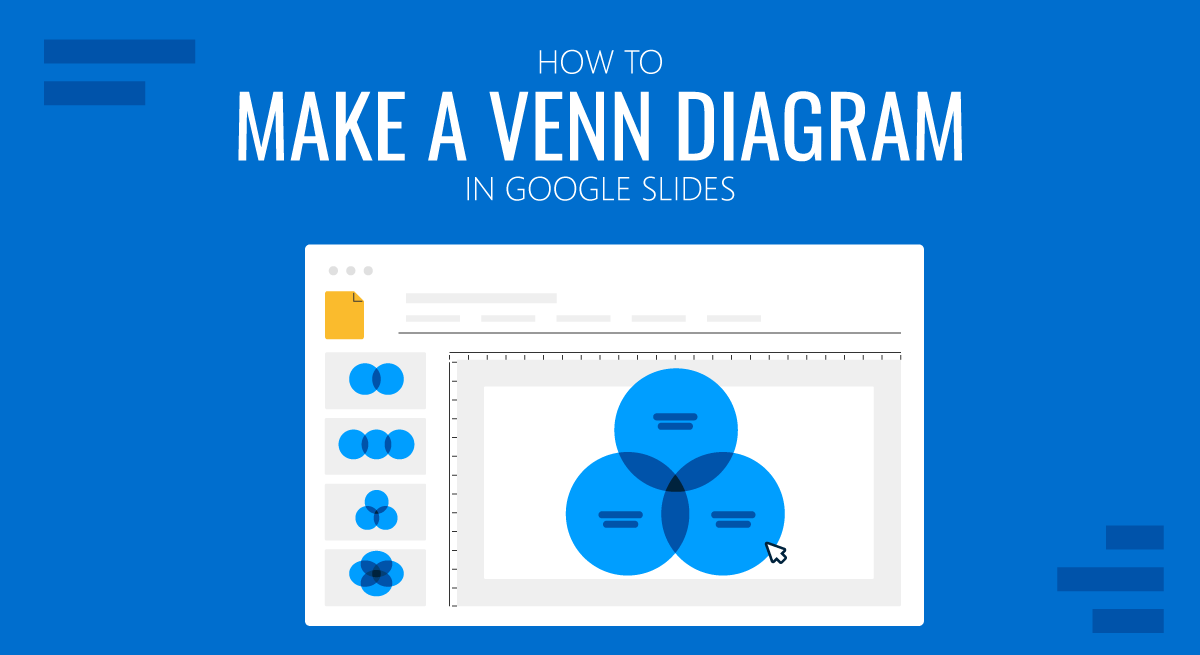
Comment ajouter un diagramme de Venn à Google Slides
Google Slides propose de nombreuses fonctionnalités similaires à PowerPoint, telles que « Diagrammes et formes ». Ce dernier est une caractéristique qui rappelle quelque peu Graphiques SmartArt. Vous trouverez ci-dessous une explication des différentes méthodes que vous pouvez utiliser pour créer un diagramme de Venn modifiable dans Google Slides.
1. Créer un diagramme de Venn dans Google Slides à l’aide de diagrammes
Google Slide propose un certain nombre de catégories de diagrammes que vous pouvez insérer directement dans vos diapositives. Pour trouver une illustration appropriée, allez à Diagrammes.
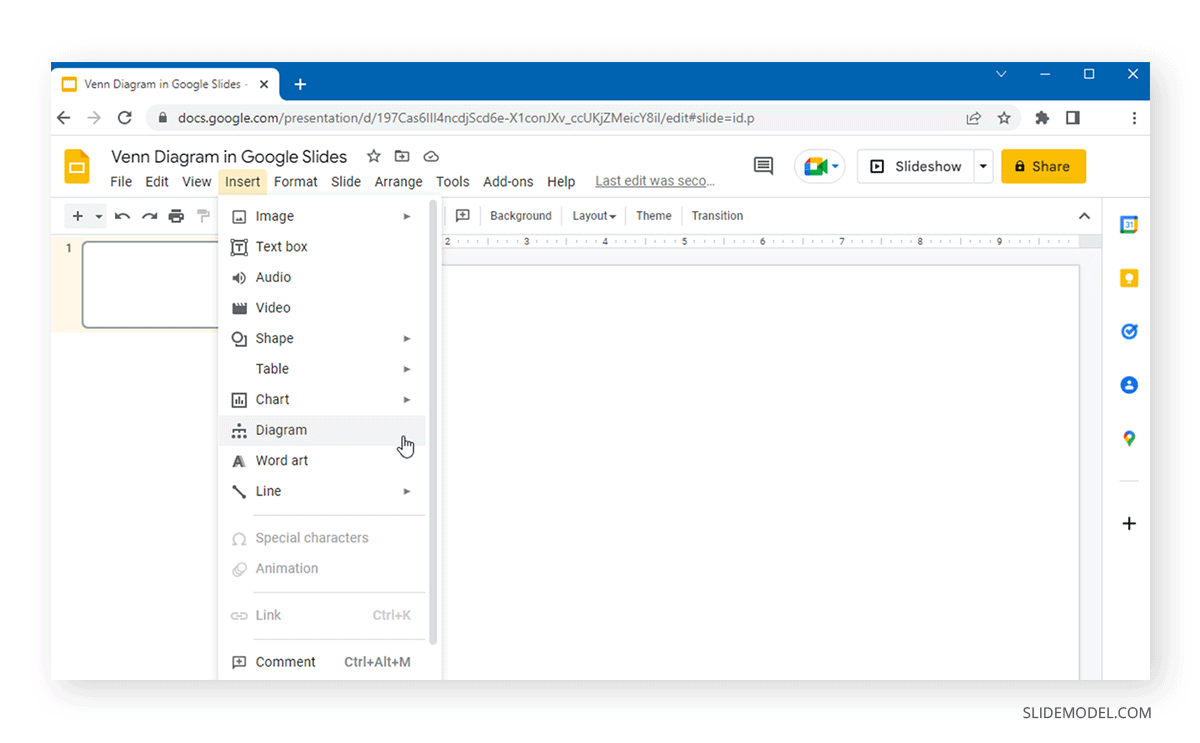
Dans le menu de droite, sélectionnez Des relations et choisissez une mise en page la plus adaptée au diagramme de Venn que vous avez l’intention de créer.
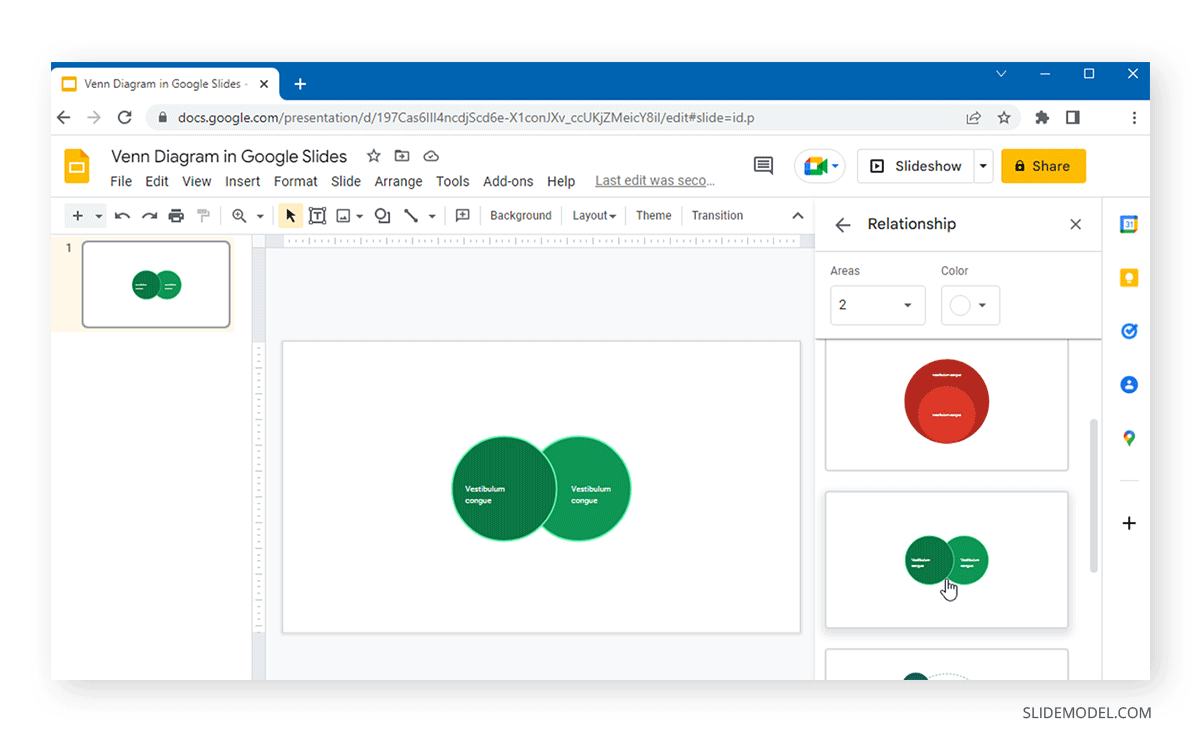
Pour vous assurer que votre diagramme de Venn peut afficher des relations, ajustez la transparence via Couleur de remplissage. Cela peut être fait soit à partir du Transparent option en bas pour rendre la forme complètement transparente ou via Personnalisé pour ajuster la transparence et HEX.
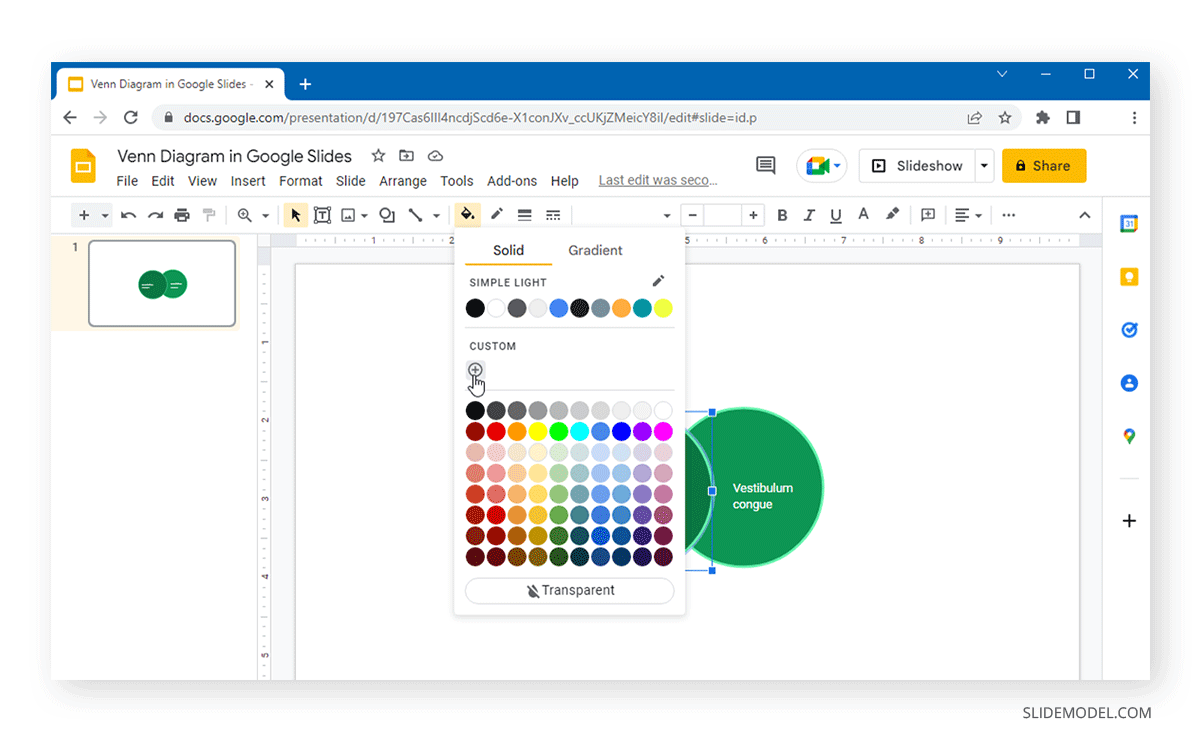
Si vous utilisez l’option Personnalisé, déplacez le curseur en bas pour régler la transparence.
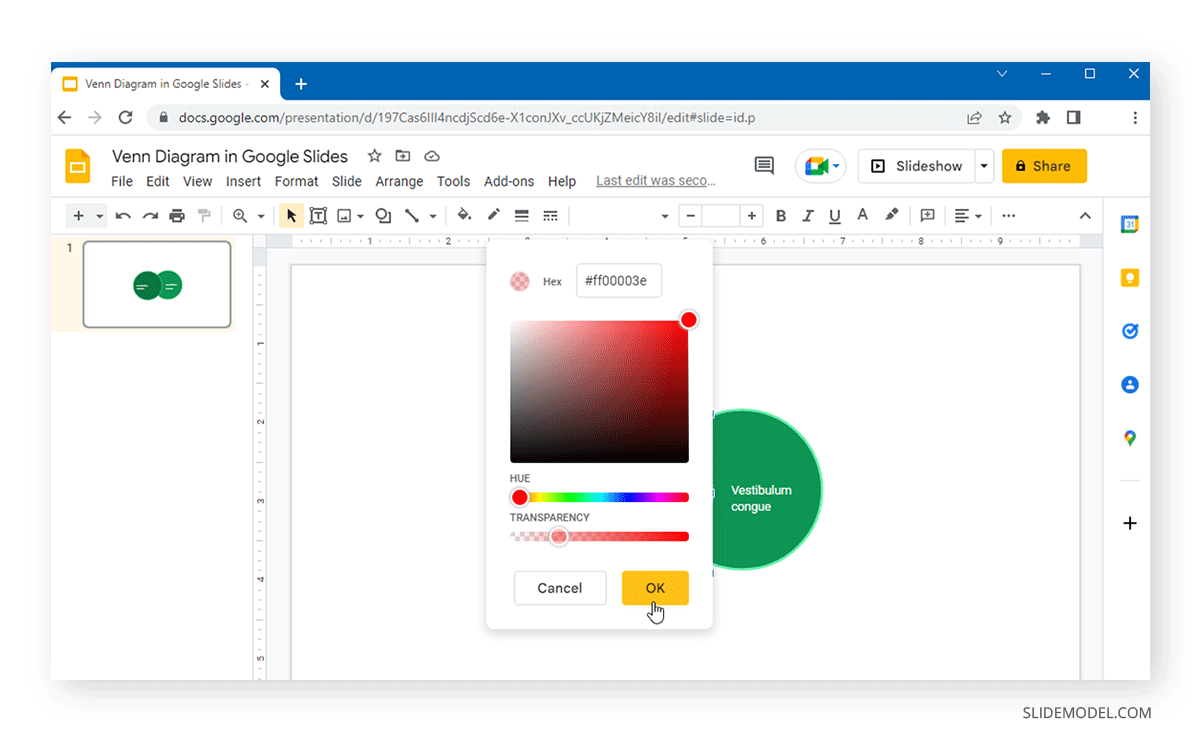
Certains exemples de diagrammes sont accompagnés d’étiquettes de texte modifiables. Cependant, vous pouvez ajouter du texte supplémentaire via Insertion > Zone de texte et formatez-le pour personnaliser le texte en fonction des besoins.
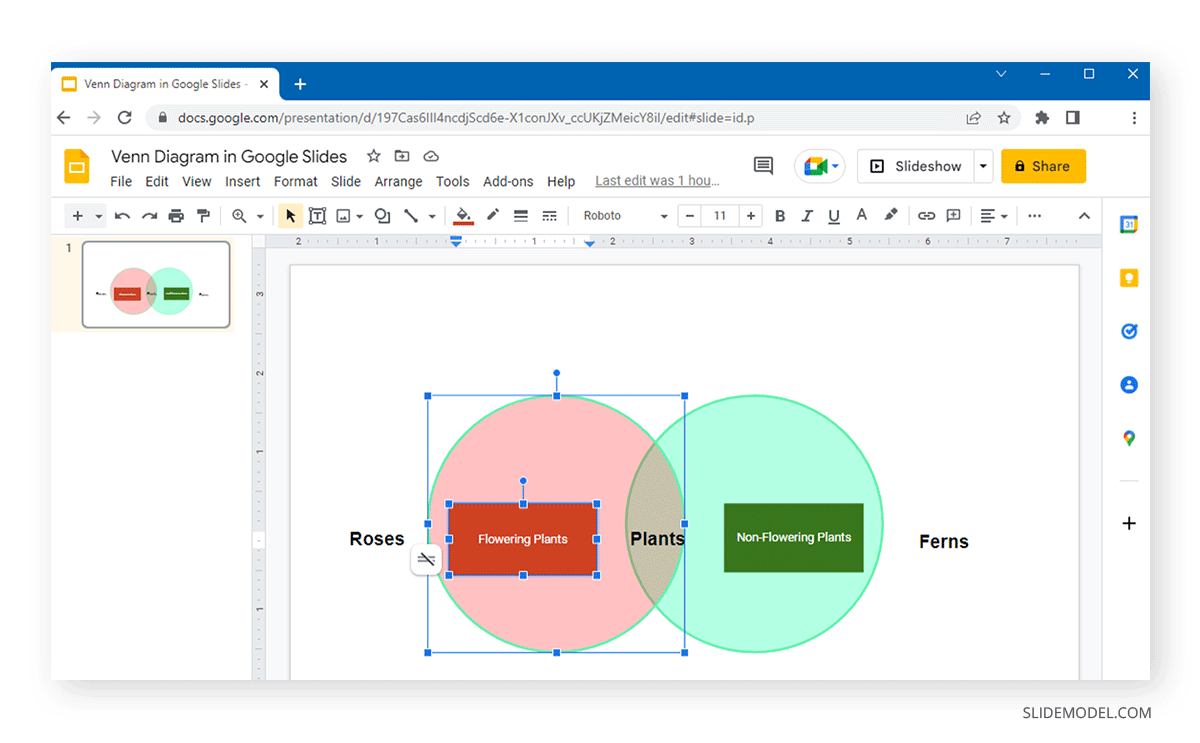
L’exemple ci-dessous montre un diagramme de Venn créé à l’aide d’une disposition de diagramme standard pour un diagramme de relations dans Google Slides.
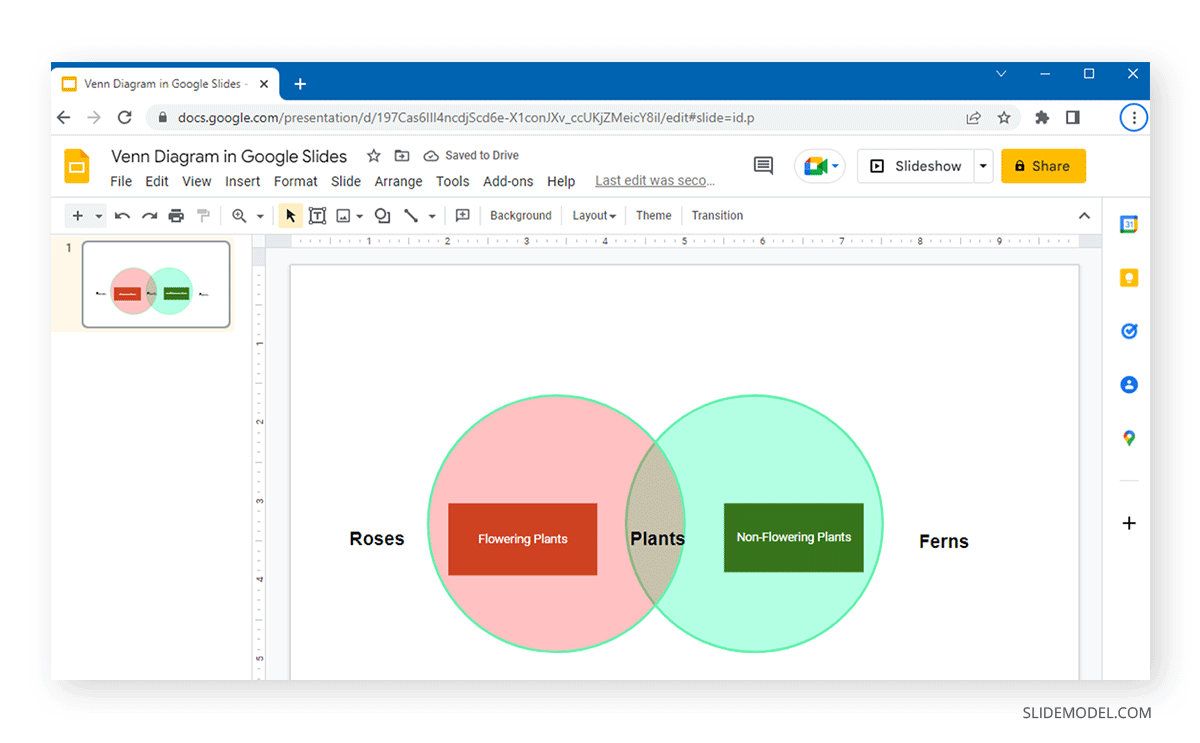
2. Créez un diagramme de Venn dans Google Slides à l’aide de formes
Les formes dans Google Slides peuvent vous aider à créer des diagrammes tels qu’une illustration de Venn. Vous pouvez commencer à créer votre diagramme en sélectionnant une forme circulaire en allant sur Insertion> Forme> Formes.
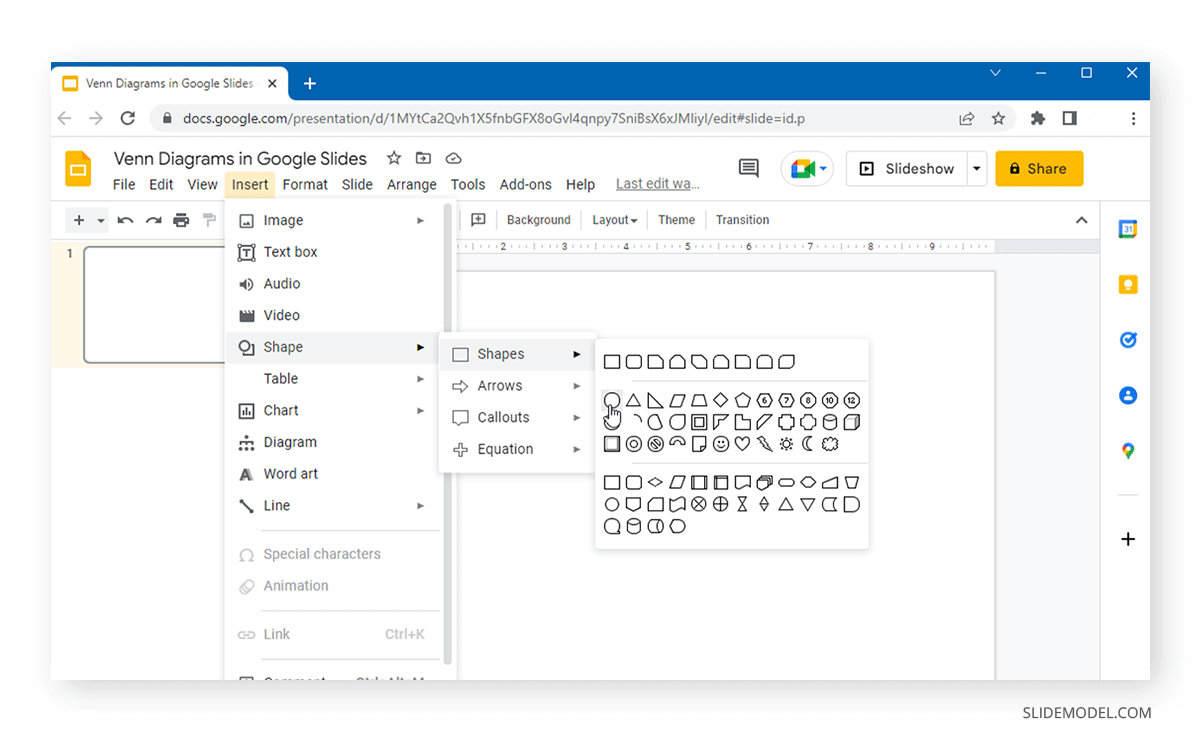
Comme mentionné précédemment, il est essentiel de s’assurer que les formes que vous ajoutez sont correctement formatées. Vous pouvez formater ces formes en les sélectionnant et en allant à La couleur de remplissage pour ajuster la couleur et la transparence des formes. Sélectionner Transparent en bas du menu ou Personnalisé pour personnaliser la transparence et la couleur HEX pour créer une forme transparente.
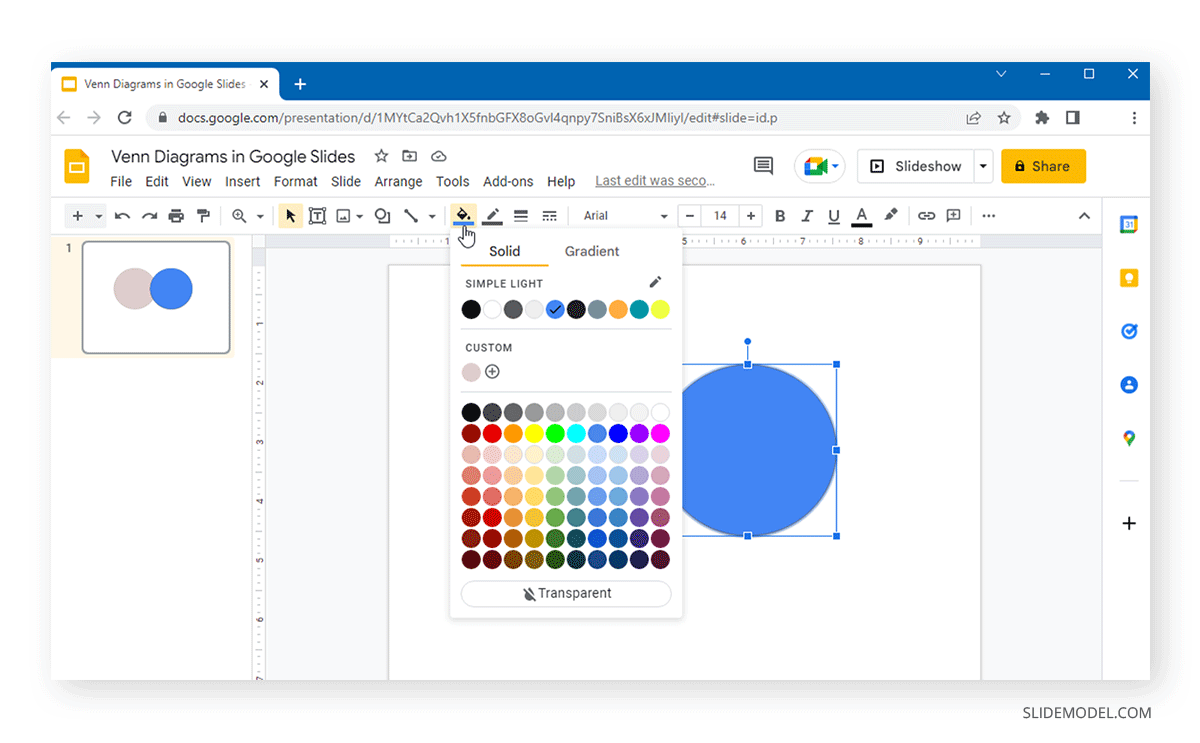
Pour personnaliser la transparence, déplacez le curseur en bas du menu pour la couleur sélectionnée.
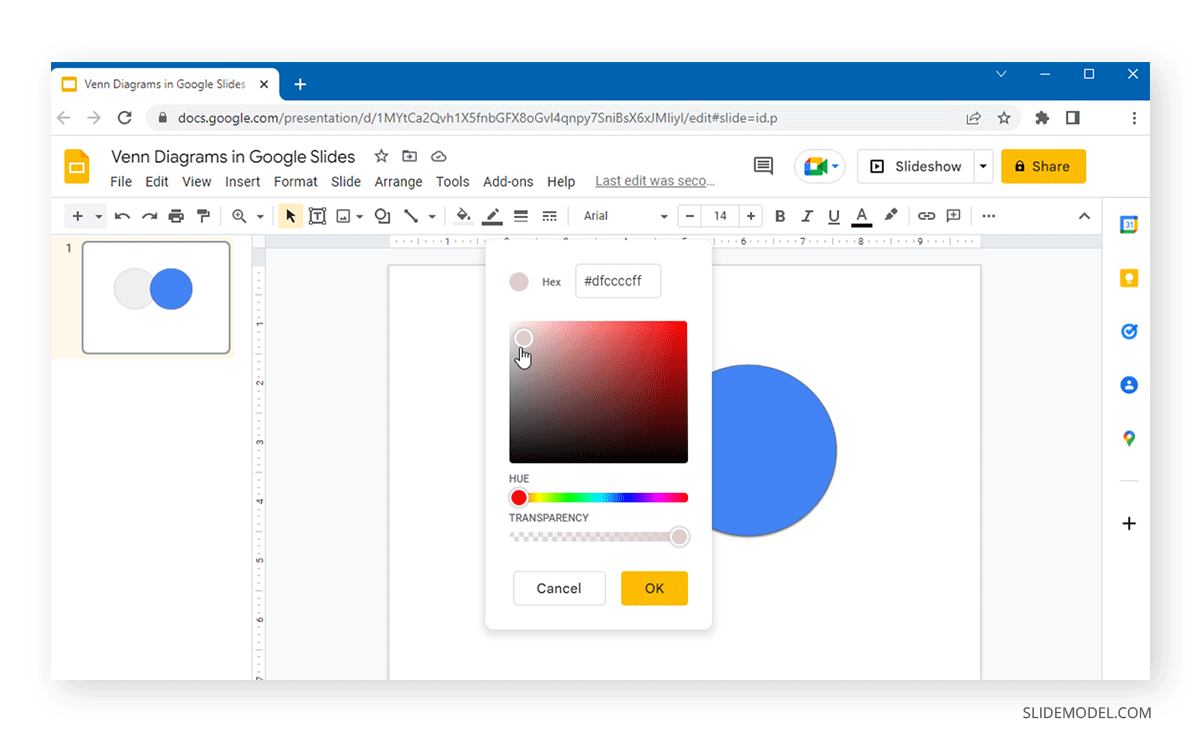
Une fois que vous avez une forme transparente et que les connexions sont clairement visibles dans le diagramme, vous pouvez commencer à ajouter du texte via Insertion > Zone de texte pour ajouter des étiquettes.
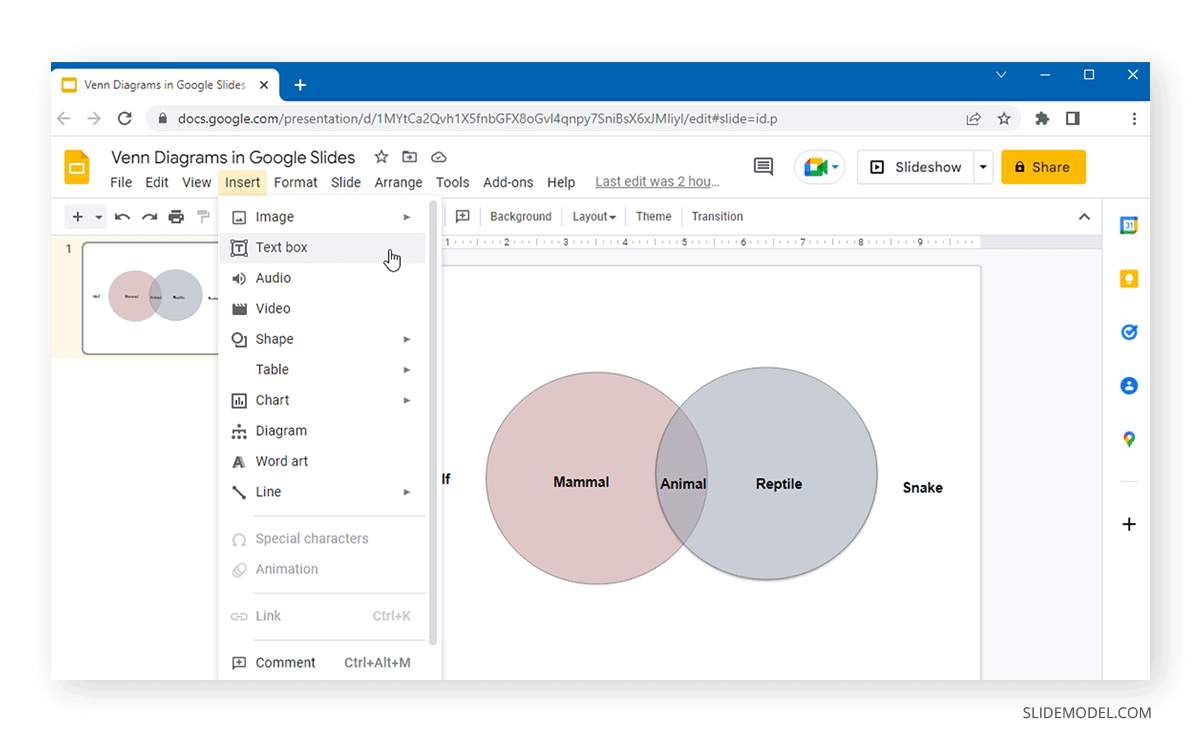
Vous trouverez ci-dessous un exemple de diagramme de Venn simple créé à l’aide de Shapes dans Google Slides.
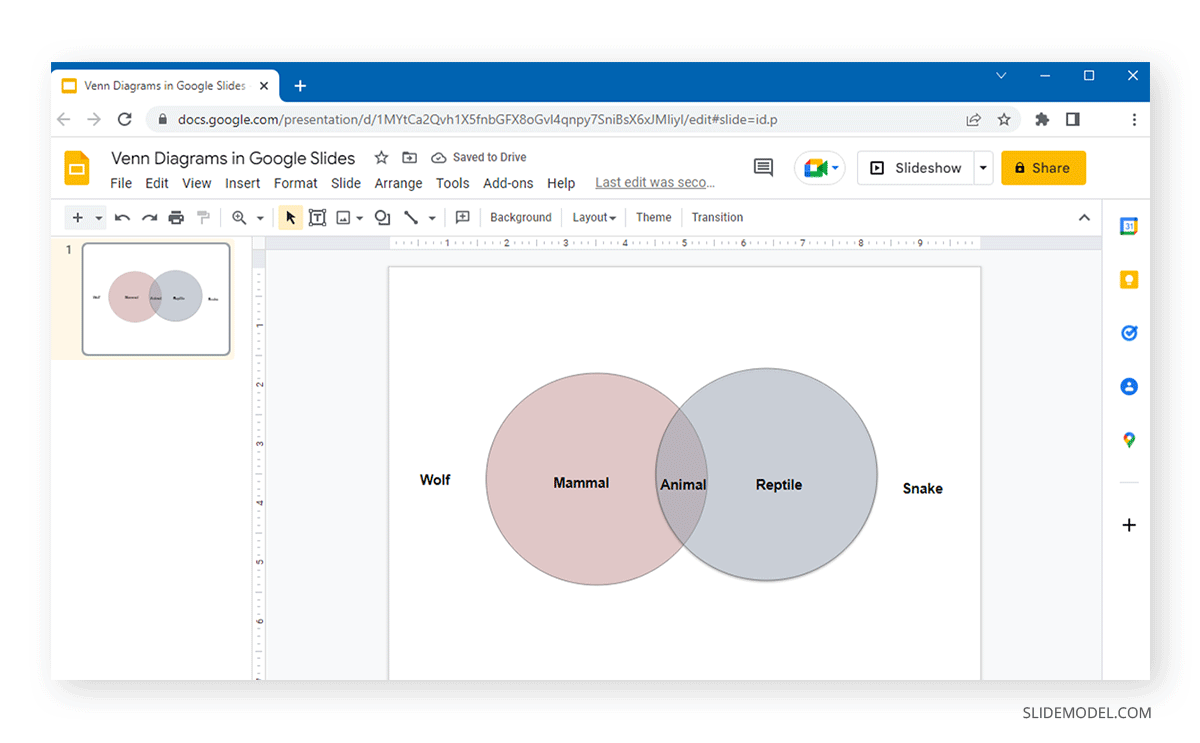
3. Modèles de diagramme de Venn de StagePFE pour Google Slides
Les modèles prêts à l’emploi pour les présentateurs sont toujours utiles pour gagner du temps dans la création d’illustrations de base ou même complexes. Modèles de diagramme de Venn pour Google Slides by StagePFE sont livrés avec des mises en page modifiables qui peuvent être personnalisées sans passer plusieurs heures à créer vos graphiques dans Google Slides. De plus, dans notre vaste galerie de présentations, vous pouvez accéder à nos Modèle de diagramme de Venn gratuit.
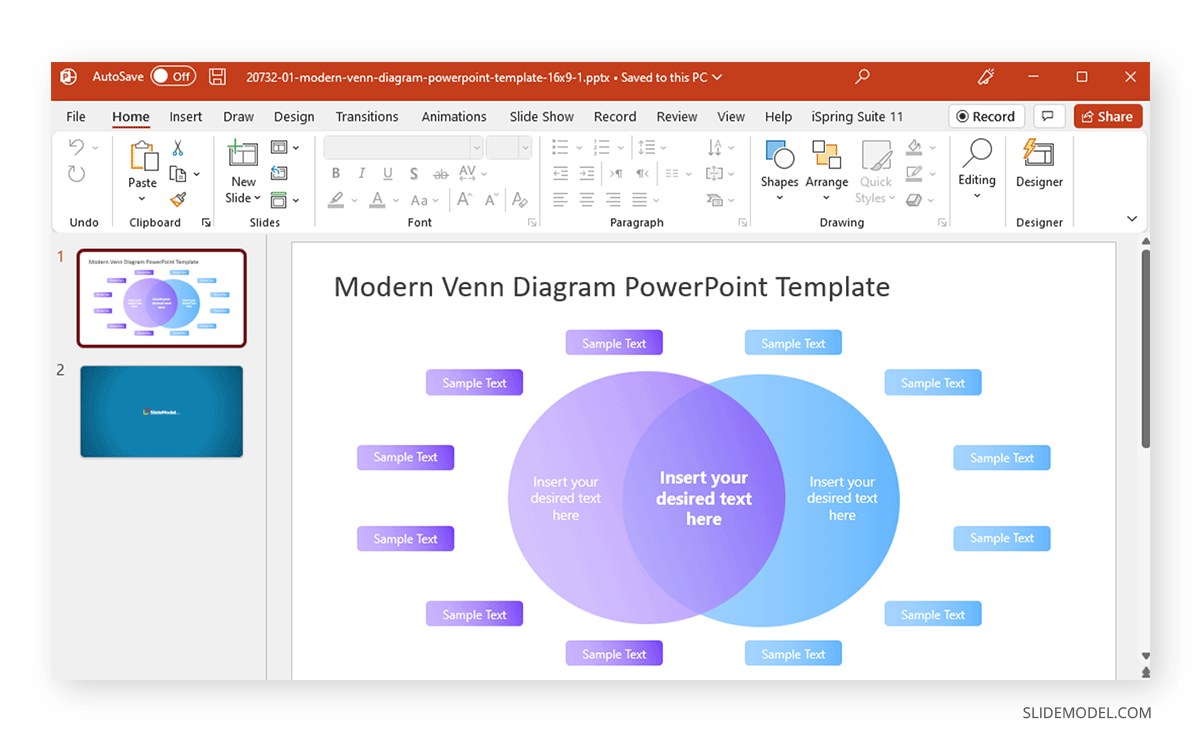
diagrammes de Venn peut devenir de plus en plus compliqué à mesure que de nouvelles formes sont ajoutées pour élargir la portée du diagramme. C’est pourquoi l’utilisation de modèles prêts à l’emploi peut aider les présentateurs à concevoir et à ajuster rapidement leurs diapositives de diagramme. Cependant, les présentateurs qui apprécient une expérience plus pratique dans le développement de leurs diapositives peuvent opter pour « Diagrammes » ou « Formes » pour créer des diagrammes de Venn dans Google Slides.